Wix Blog : Ajouter des tableaux et des sondages à un post de blog
8 min
Dans cet article
- Ajouter un sondage à un post de blog
- Ajouter un tableau à un post de blog
Améliorez vos posts de blog Wix en ajoutant des tableaux et des sondages. Les tableaux vous aident à organiser les informations clairement, ce qui permet aux lecteurs de digérer plus facilement les données complexes. Les sondages suscitent l'intérêt de votre public en l'invitant à partager ses opinions, ce qui augmente l'interaction sur votre site.
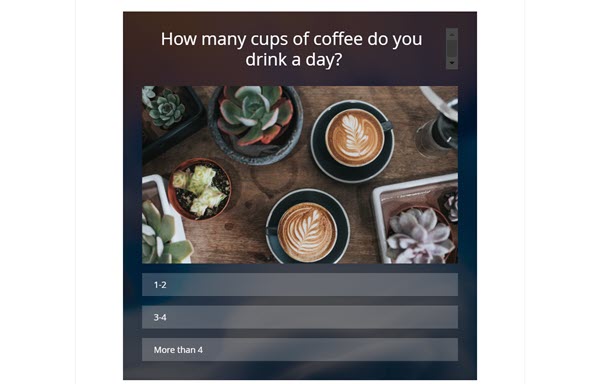
Ajouter un sondage à un post de blog
Vous pouvez créer un sondage pour votre post dans la section Blog du tableau de bord de votre site ou depuis l'appli Wix.
Pour ajouter un sondage à un post de blog
Tableau de bord
Appli Wix
- Accéder au blog dans le tableau de bord de votre site.
- Survolez le post concerné et cliquez sur Modifier.
- Cliquez sur la zone du post auquel vous souhaitez ajouter le sondage et cliquez sur l'icône Ajouter
 .
.
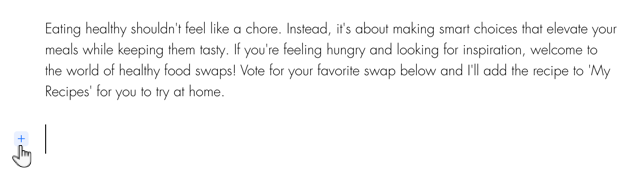
- Sélectionnez Sondage sous Éléments.
- Sélectionnez le type de sondage que vous souhaitez créer :
- Liste simple : Crée un sondage avec une question et une liste de réponses cliquables.
- Image et liste : Crée un sondage avec une question, une image et une liste de réponses cliquables.
- Grille d'images : Crée un sondage avec une question et une liste d'images cliquables avec des réponses écrites en dessous.
- Cliquez sur les champs sur l'élément Sondage pour personnaliser la question et les réponses.
- (Facultatif) Personnalisez la mise en page, le design et les paramètres de votre sondage à l'aide des options disponibles.
Mise en page
Design
Paramètres
8. Cliquez sur Enregistrer.
Ajouter un tableau à un post de blog
Ajoutez un tableau aux posts de blog pour donner plus de structure à votre contenu, surtout si le post contient beaucoup d'informations importantes. Vous pouvez modifier le texte et la couleur de l'ensemble de votre tableau ou personnaliser des cellules individuelles en fonction de vos besoins.
Remarque :
Il n'est pas possible d'ajouter un tableau à un post de blog en utilisant l'appli Wix.
Pour ajouter un tableau :
- Accéder au blog dans le tableau de bord de votre site.
- Cliquez sur + Créer un nouveau post ou cliquez sur un post existant.
- Cliquez sur la zone du post auquel vous souhaitez ajouter le tableau et cliquez sur l'icône Ajouter
 .
.
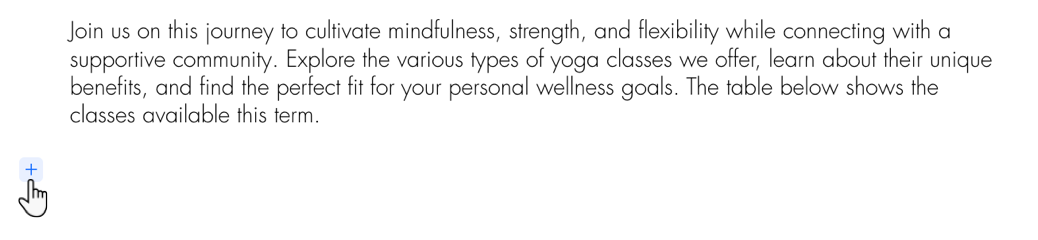
- Cliquez sur Tableau.
- Saisissez le nombre de colonnes et de lignes que vous souhaitez dans votre tableau.
- Cliquez sur Ajouter.
- Ajoutez le contenu pertinent à chaque section du tableau.
Suggestion : Cliquez sur l'icône Plus d'actions pour sélectionner une ligne ou une colonne spécifique.
pour sélectionner une ligne ou une colonne spécifique. - Personnalisez l'aspect du tableau et du texte :
- Style du texte : Cliquez sur l'icône Style du texte
 pour personnaliser le texte qui apparaît dans le tableau.
pour personnaliser le texte qui apparaît dans le tableau. - Alignement vertical : Cliquez sur l'icône Alignement vertical
 pour choisir la façon dont vous souhaitez aligner le texte.
pour choisir la façon dont vous souhaitez aligner le texte. - Couleur d'arrière-plan : Cliquez sur l'icône Couleur d'arrière-plan
 pour modifier la couleur d'arrière-plan du tableau.
pour modifier la couleur d'arrière-plan du tableau. - Bordure : Cliquez sur l'icône Bordure
 pour modifier la couleur de la bordure du tableau.
pour modifier la couleur de la bordure du tableau. - Définir comme en-tête : Cliquez sur l'icône Définir comme en-tête
 pour configurer un en-tête pour votre tableau. Votre en-tête peut être horizontal ou vertical.
pour configurer un en-tête pour votre tableau. Votre en-tête peut être horizontal ou vertical.
- Style du texte : Cliquez sur l'icône Style du texte
- Cliquez sur Publier.
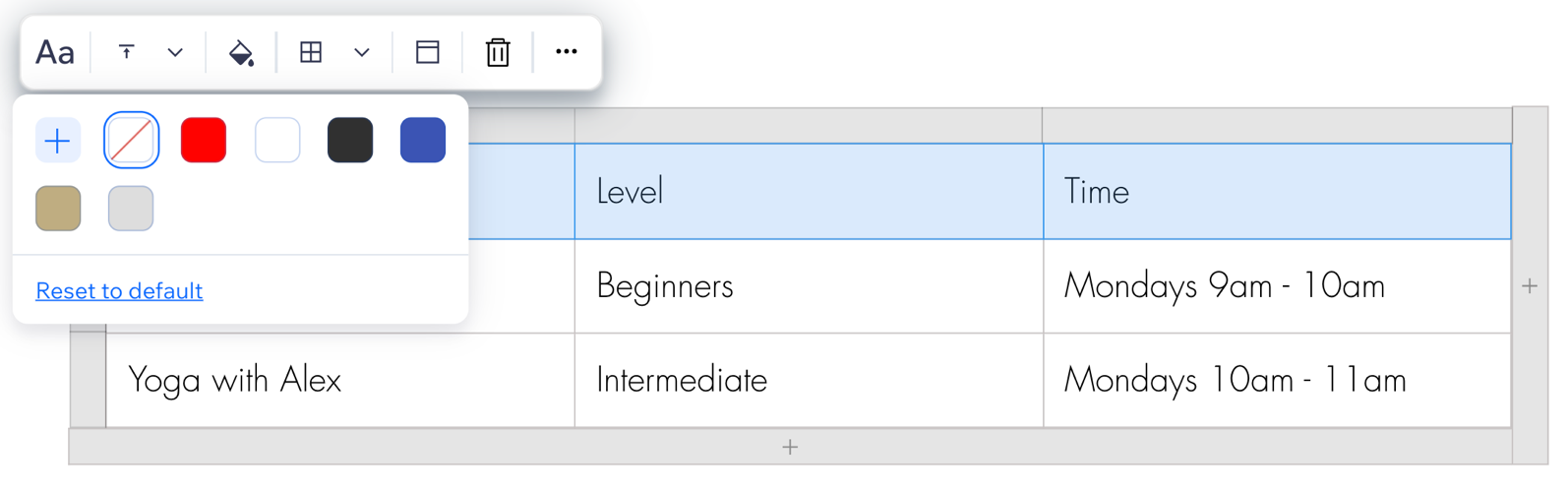



 .
.